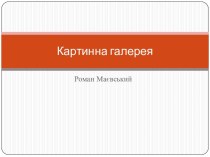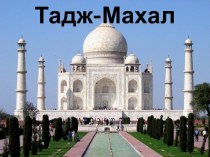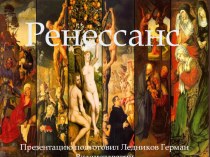- Главная
- Разное
- Бизнес и предпринимательство
- Образование
- Развлечения
- Государство
- Спорт
- Графика
- Культурология
- Еда и кулинария
- Лингвистика
- Религиоведение
- Черчение
- Физкультура
- ИЗО
- Психология
- Социология
- Английский язык
- Астрономия
- Алгебра
- Биология
- География
- Геометрия
- Детские презентации
- Информатика
- История
- Литература
- Маркетинг
- Математика
- Медицина
- Менеджмент
- Музыка
- МХК
- Немецкий язык
- ОБЖ
- Обществознание
- Окружающий мир
- Педагогика
- Русский язык
- Технология
- Физика
- Философия
- Химия
- Шаблоны, картинки для презентаций
- Экология
- Экономика
- Юриспруденция
Что такое findslide.org?
FindSlide.org - это сайт презентаций, докладов, шаблонов в формате PowerPoint.
Обратная связь
Email: Нажмите что бы посмотреть
Презентация на тему Воронежский костюм
Содержание
- 4. Косники-украшения косы
- 6. Многоцветие костюмов
- 8. Подол женского платья
- 10. Понёва
- 11. Свадебные костюмы
- 12. Хор имени М.Е. Пятницкого
- 14. Воронежский костюмСеверный костюм
- 16. Ромб-репей
- 17. Символы солнца
- 18. «Золотой ремень»
- 19. Крест
- 20. Образцы вышивок
- 21. Широкие и узкие полосы в вышивках
- 22. Мужская рубаха 19 век
- 23. Женская рубаха 19 век
- 24. Мужская рубаха 20 век
- 25. Мордасова М. Н.
- 26. ТЕХНИКА БЕЗОПАСНОСТИВ КУРТКАХ, ШУБАХ И ПАЛЬТО НЕ
- 27. ТЕХНИКА БЕЗОПАСНОСТИ ЕСЛИ ТЫ ХОРОШИЙ МАЛЬЧИК, ТО
- 28. ТЕХНИКА БЕЗОПАСНОСТИ ЕСЛИ ГДЕ-ТО ЗАИСКРИТ, ИЛИ
- 29. ТЕХНИКА БЕЗОПАСНОСТИ МЫШКА МОЖЕТ ДРУГОМ СТАТЬ,
- 30. ТЕХНИКА БЕЗОПАСНОСТИ НАЧИНАТЬ РАБОТУ СТРОГО С
- 31. Окно графического редактора PaintМеню командПанель инструментовПалитраПочти каждый
- 32. Работа с фрагментамиФрагмент – это часть рисунка
- 33. Выделенный фрагмент можно:переместить – наведите мышь внутрь
- 34. Пункт меню Файл служит для работы с
- 36. Скачать презентацию
- 37. Похожие презентации
Косники-украшения косы




































Слайд 27
ТЕХНИКА БЕЗОПАСНОСТИ
ЕСЛИ ТЫ ХОРОШИЙ МАЛЬЧИК, ТО НЕ
СУЙ С РОЗЕТКУ ПАЛЬЧИК, ПРОВОДАМИ НЕ ИГРАЙ, ТЫ ИХ,
ДРУГ, НЕ ОБИЖАЙ!
Слайд 28
ТЕХНИКА БЕЗОПАСНОСТИ
ЕСЛИ ГДЕ-ТО ЗАИСКРИТ, ИЛИ ЧТО-НИБУДЬ
ДЫМИТ, ВРЕМЯ ПОПУСТУ НЕ ТРАТЬ – НУЖНО ВЗРОСЛОГО ПОЗВАТЬ,
ВЕДЬ ОТ ИСКРЫ, ЗНАЕМ САМИ ВОЗГОРЕТЬСЯ МОЖЕТ ПЛАМЯ.
Слайд 29
ТЕХНИКА БЕЗОПАСНОСТИ
МЫШКА МОЖЕТ ДРУГОМ СТАТЬ, КОЛЬ
ЕЁ НЕ ОБИЖАТЬ. ДРЕССИРУЙ ЕЕ УМЕЛО,
НЕ
КРУТИ В РУКАХ БЕЗ ДЕЛА.
Слайд 30
ТЕХНИКА БЕЗОПАСНОСТИ
НАЧИНАТЬ РАБОТУ СТРОГО С РАЗРЕШЕНЬЯ
ПЕДАГОГА,
И УЧТИТЕ:
ВЫ В
ОТВЕТЕ ЗА ПОРЯДОК В КАБИНЕТЕ
Слайд 31
Окно графического редактора Paint
Меню команд
Панель инструментов
Палитра
Почти каждый инструмент
можно настраивать: устанавливать толщину линии, размер и форму кисти,
карандаша, резинки и т.д.
Слайд 32
Работа с фрагментами
Фрагмент – это часть рисунка любого
размера и формы.
Выделение фрагмента:
Прямоугольного: щелкните по инструменту Выделение,
наведите мышь в один из углов будущего фрагмента и, удерживая левую кнопку, перетащите мышь в противоположный угол.
Произвольной формы: щелкните по инструменту Выделение произвольной области, удерживая левую кнопку, обведите мышью фрагмент. Примечание: для снятия выделения щелкните по рисунку за пределами фрагмента.
Слайд 33
Выделенный фрагмент можно:
переместить – наведите мышь внутрь фрагмента
и, удерживая левую кнопку мыши, переместите мышь;
скопировать –
так же как переместить, но удерживая клавишу Ctrl; получить шлейф – так же как переместить, но удерживая клавишу Shift;
изменить размер – навести мышь на точку в углу фрагмента или в центре каждой стороны и перетащить;
другие операции, находящиеся в пункте меню Рисунок, это:
Отразить/Повернуть
Растянуть/Наклонить
Обратить цвета
Очистить
Слайд 34 Пункт меню Файл служит для работы с рисунком
(документом) в целом.
Сохранить рисунок.
Сохранение – это запись информации из оперативной памяти на жесткий или гибкий магнитный диск. a) сохранение в первый раз: Файл / Сохранить как / Сохранить / Мои документы / «Личная папка»/ Ввести имя файла
б) сохранение во второй и более раз: Файл / Сохранить
Примечание: документ сохраняется в этом же файле, поэтому окно диалога не появляется. Если необходимо сохранить документ в другом файле, то используется команда Сохранить как.